Prístup k webovej aplikácii z webového prehliadača
Pripojením jednotky k tabletu alebo počítaču môžete jednotku ovládať a konfigurovať z webového prehliadača.
-
Skontrolujte, či váš tablet alebo počítač podporuje operácie webovej aplikácie.
Položka Požiadavka Displej Odporúčané rozlíšenie 1080×810 pixelov alebo vyššie
Veľkosť displeja tabletu: odporúčame 10-palcový alebo väčšíPodporovaný OS a webový prehliadač Windows OS Windows 10 alebo novší Webový prehliadač Google Chrome Mac OS macOS 10.15 alebo novší Webový prehliadač Google Chrome
SafariiPad OS iPadOS 16 alebo novší Webový prehliadač Google Chrome
SafariAndroid OS Android 12 alebo novší Webový prehliadač Google Chrome Poznámka
- Ak požadované prostredie nie je splnené, alebo v závislosti od používania tabletu/počítača môže byť prehrávanie videa vo webovom prehliadači nepriaznivo ovplyvnené.
- Webová aplikácia tejto jednotky používa JavaScript. Ak na svojom tablete/počítači používate antivírusový softvér, webová stránka sa nemusí zobraziť správne.
-
Skontrolujte, či sú jednotka, tablet alebo počítač a periférne zariadenia zapnuté.
-
Skontrolujte, či je jednotka pripojená prostredníctvom káblového lokálneho pripojenia LAN.
-
Skontrolujte, či sú tablet alebo počítač pripojené prostredníctvom lokálneho pripojenia Wi-Fi alebo káblovej siete LAN.
-
Pripojte sa k jednotke z webového prehliadača vášho tabletu alebo počítača.
Pripojenie pomocou QR kódu
Pomocou kamery tabletu naskenujte QR kód vytlačený na kryte média na bočnej strane jednotky.
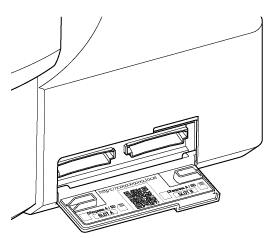
Otvorte odkaz zobrazený na tablete.
Webový prehliadač načíta a zobrazí obrazovku webovej aplikácie jednotky.

Pripojenie zadaním adresy URL do panela s adresou webového prehliadača
Spustite webový prehliadač na tablete alebo počítači a zadajte adresu URL vytlačenú na kryte média na bočnej strane jednotky.
Webový prehliadač by mal zobraziť obrazovku webovej aplikácie jednotky.

Pripojenie zadaním IP adresy jednotky do panela s adresou webového prehliadača
Spustite webový prehliadač na vašom tablete alebo počítači a do panela s adresou zadajte „http://IP adresa jednotky“.
Webový prehliadač by mal zobraziť obrazovku webovej aplikácie jednotky.
Poznámka
- Ak sa číslo portu HTTP zmenilo z hodnoty 80, zadajte do panela s adresou „http://IP adresa jednotky:Číslo portu“.
-
Pri pripájaní pomocou QR kódu alebo zadaním adresy URL do panela s adresou webového prehliadača použite zariadenie, ktoré podporuje mDNS*.
*mDNS: Komunikačný protokol používaný na určenie IP adresy z názvu hostiteľa v lokálnej sieti.
Rada
- Následne môžete rýchlo pristupovať k jednotke pomocou funkcie záložiek webového prehliadača.